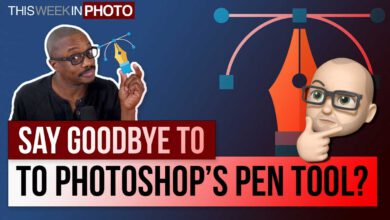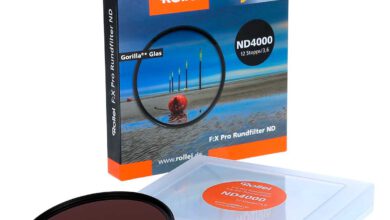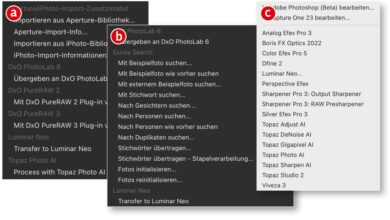Montage vorbereiten: Farbauswahlen
Bei vielen Bildern ist es einfacher, die Farbe des Hintergrunds zum Auswählen zu nutzen, als mit Lasso oder Zeichenstift zu arbeiten.

Bei diesem Bild bietet es sich an, die einheitliche Farbe des Hintergrunds zu nutzen. Dafür verwenden Sie den Zauberstab (links) oder den Befehl „Farbbereich auswählen“ (rechts). Setzen Sie den Zauberstab mit der Option „Benachbart“ ein, werden nur an die angeklickte Stelle angrenzende Pixel ähnlicher Färbung ausgewählt; die Farbähnlichkeit steuern Sie durch den „Toleranz“-Wert; diese Optionen sind oben in der Leiste einstellbar. Ohne aktiviertes „Benachbart“ sucht das Werkzeug solche Pixel im ganzen Bild. Ähnlich geht „Farbbereich auswählen“ vor, allerdings führt der Befehl nicht zu einer Entweder-oder-Auswahl, sondern Pixel werden je nach ihrer Farbähnlichkeit mehr oder weniger stark selektiert. Auch hier können Sie später Bereiche hinzufügen oder abziehen. Zum Schluss kehren Sie für die Selektion der Palmen die Auswahl um.

Oft hilft es beim Auswählen, wenn Sie sich in der Kanälepalette zunächst die unterschiedlichen Farbkanäle eines Bildes genauer daraufhin anschauen, welcher für das vorgesehene Objekt die stärksten Kontraste aufweist. Wenn die kleine Thumbnail-Darstellung dafür nicht ausreicht, betrachten Sie den Kanal selbst. In diesem Fall finden Sie die ausgeprägtesten Kontraste für die Palme im Blau-Kanal. Unter Umständen lässt sich die weitere Arbeit erleichtern, indem Sie ein Duplikat des Kanals per Tonwertkorrektur akzentuieren. Dazu verhilft ein Zusammenschieben der Schwarz- und Weißregler unter Sichtkontrolle (rechts).
TIPP: Am schnellsten funktioniert die Begutachtung der Farbkanäle, durch Dru?cken der Kombination Strg-/Befehlstaste + 1, 2 oder 3; bei CMYK-Bildern kommt als vierter der Schwarz-Kanal hinzu.